Способи налаштування домашнього сервера DLNA на комп’ютері

- 4088
- 773
- Mrs. Delbert D'Amore
У галузі трансляції потокового відеоконтенту сучасні технології змінюються настільки швидко, що кінцевий користувач просто не встигає адаптуватися до них. Зовсім недавно, що переважає тип, були супутниковими приймачами, які дозволяють переглядати оплачувані та безкоштовні пакети від різних операторів. Їх замінили медіаплеєри, і сьогодні самі телевізори стали настільки розумними, що вони можуть успішно замінити будь -які префікси. І все ж можливість переглянути на великому екрані те, що транслюється з комп’ютера, залишається дуже актуальним. І забезпечує свій стандарт DLNA, за допомогою якого ви можете транслювати медіа -контент, включаючи музику та фотографії, будь -яких мобільних гаджетів та смарт -телевізора.

Що таке dlna
Це зменшення від фрази альянсу цифрової живої мережі, яка позначає спеціалізований протокол програмного забезпечення, завдяки якому пристрій, який підтримує цю технологію, може бути підключений до мультимедійної бібліотеки вашого ПК. Завдяки використанню протоколу DLNA, стало можливим передавати трансляцію відео з ПК під управлінням Windows на планшет, смартфон або телевізор.
Тепер була потреба перенести великий відеофайл на флеш-накопичувач або DVD-диска для подальшого перегляду на телевізійному приймачі або медіаплеєрі. Достатньо з'єднання та синхронізації цього гаджета на комп'ютер із встановленим сервером DLNA. Цей протокол заснований на технології UPNP (Universal Plug & Play), яка дозволяє сумувати з багатьма різними пристроями та гаджетами без необхідності встановлення драйверів або додаткового програмного забезпечення.
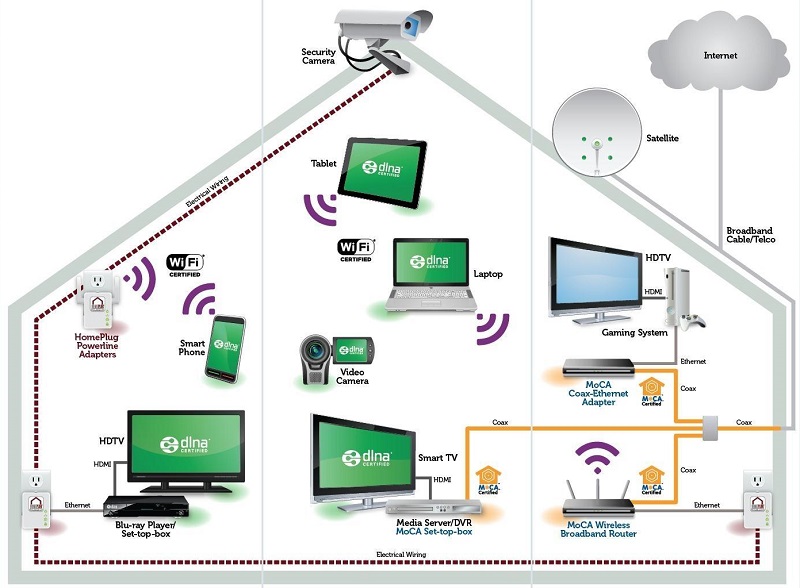
Створення сервера DLNA за допомогою коштів, вбудованих у Windows ES
У Windows 10 створення та належне налаштування сервера DLNA для відтворення медіа -вмісту набагато простіше, ніж у попередніх версіях операційної системи від Microsoft. За великим рахунком, передавати потокові відео на клієнтські пристрої, навіть не потрібно налаштувати такий сервер.
Єдиною необхідною та достатньою вимогою є з'єднання обох пристроїв (ПК або ноутбук до смартфона, планшета, медіаплеєра або смарт -телевізора) до однієї локальної мережі через маршрутизатор. Це не має значення через Wi-Fi або кабель. Також дозволено взаємне використання Wi-Fi Direct.
Якщо в параметрах мережі вашого комп'ютера, опція "Загальна використана мережа" виявляється (це означає відключення виявлення мережі пристроїв), потокова передача файлів все ще буде можливим. Навіть якщо немає загального доступу до цих файлів.
Налаштування сервера DLNA
Сама технологія надзвичайно проста. Досить вибрати потрібний відеофайл (або музику) у провіднику та натиснути на нього PKM. У контекстному меню, яке з’являється, виберіть "передати на пристрій ..." та у списку, який, як видається, вибирає гаджет, який ви хочете транслювати відео. Звичайно, він з’явиться у списку лише в тому випадку, якщо він включений, і в той же час гаджет повинен бути в мережі.
Як результат, Windows Media розпочнеться на комп’ютері та у вікні, щоб "вести до пристрою" розпочне трансляцію медіа -вмісту.
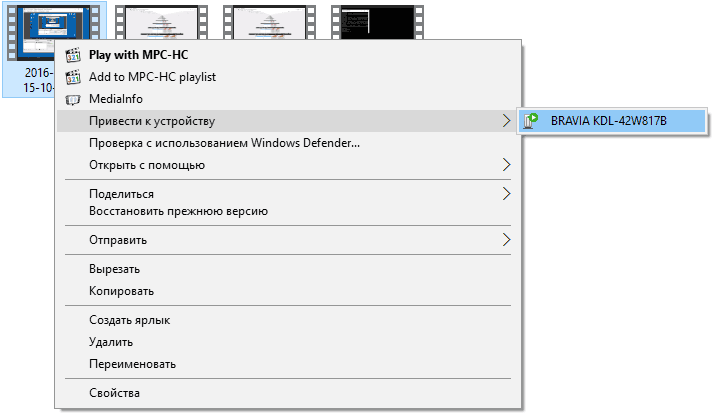
Другий параметр передбачає налаштування сервера DLNA на ПК/ноутбуці. У Windows 10 для цього ви повинні дотримуватися наступного алгоритму:
- Візьміть фразу "Параметри передачі потоку мультимедіа" на панелі пошуку на панелі пошуку та відкрийте цю послугу;
- У розділі "Вибір параметрів потокової передачі ..." Клацніть мишу на елементі "Увімкніть передачу потоку ...";
- Цей же результат можна досягти, запустивши медіаплеєр Windows та натиснувши на вкладку "Потоки";
- Відкриється вікно, де у верхньому блоці необхідно дати ім'я мультимедійної бібліотеки, яка буде використана для трансляції відео. Саме це ім'я сервера DLNA відображатиметься на клієнтських пристроях;
- Оскільки за замовчуванням усі гаджети, що підтримують протокол DLNA та підключені до домашньої мережі, мають право отримувати вміст з комп'ютера, якщо це необхідно, ви можете виключити зі списку тих пристрій;
- Ви також можете вибрати гаджет і натиснути кнопку "Встановити", якщо ви хочете вказати, який тип файлів дозволяється відтворювати на ньому.
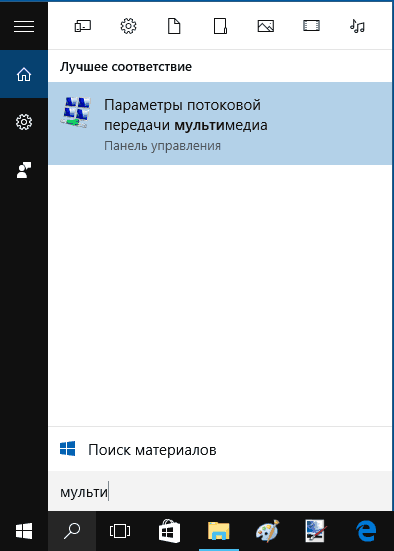
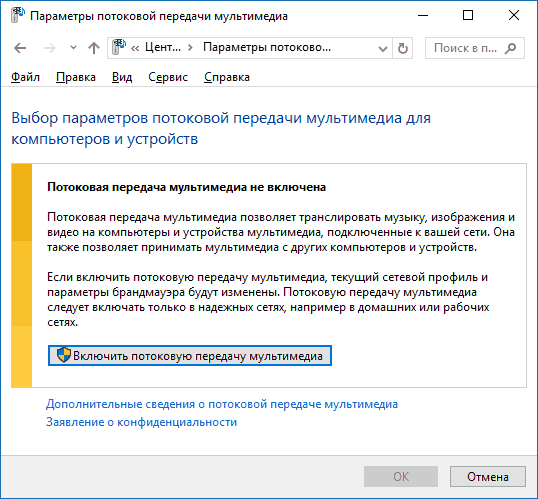
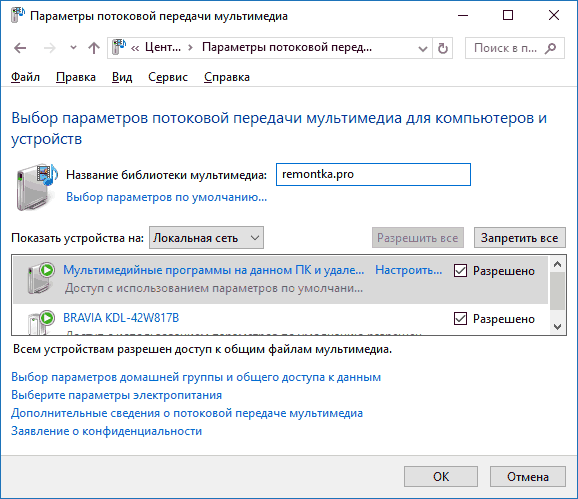
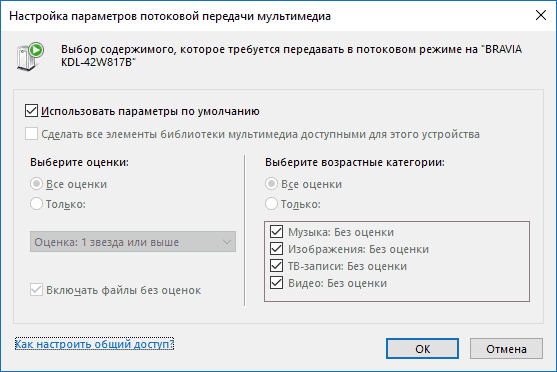
Зауважте, що в цьому випадку створення "домашньої групи" не потрібно, а в "першій десятці", починаючи з випуску 1803 року, концепція домашньої групи навіть стає анахронізмом.
Після того, як всі вищезазначені кроки будуть виконані на клієнтському пристрої (який, до речі, може бути не лише телевізором, смартфоном або планшетним ПК, але й іншим ПК або ноутбуком), буде можливість доступу до відео "Фото" та "музика" на вашому основному комп'ютері та можливість відтворення медіа -файлів дозволеного формату.
Додавання папок із медіа -вмістом для сервера DLNA
Оскільки системні папки з цими іменами знаходяться на завантажувальному диску, більшість користувачів ПК зберігають відео, фотографії та музику в іншому місці. А оскільки клієнтське обладнання налаштовано саме для цих назв каталогів, відкрити доступ до сервера DLNA з іншими папками не такий простий.
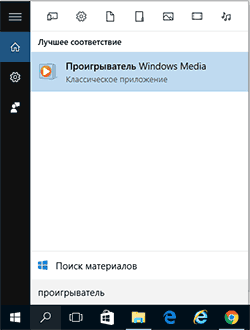
Це робиться так:
- Ми збираємо фразу "програвач" на пошуковій консолі панелі завдань та запускаємо Windows Media;
- Ми робимо клацання PKM по одному з будь -яких розділів медіа -контенту (відео, музика, зображення). Скажімо, ми зацікавлені у потокових відео - тоді ми вибираємо відповідний розділ та в меню, яке відкриється - елемент "Управління відео". В інших розділах його називатимуть "Галерея/Фонотек управління";
- Вікно відкриється з іменем "Шлях до відео бібліотеки". Натиснувши кнопку "Додати".
Зауважте, що в Windows 7/8.1 Включення сервера DLNA можливе безпосередньо через Windows Media.
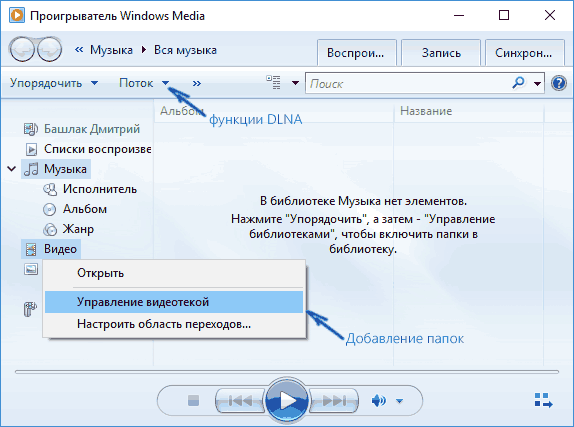
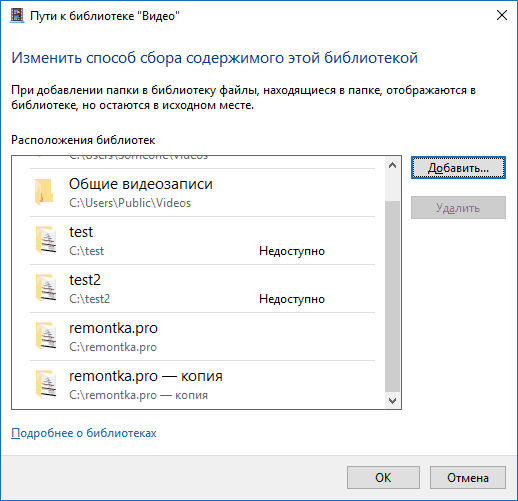
Підключення до сервера DLNA на комп’ютері з клієнтських пристроїв
До цих пір ми обговорили, як створити медіа -сервер на комп’ютері/ноутбуці. Скажімо, цей етап ми успішно закінчили. Але як підключити телевізор, смартфон, медіаплеєр до сервера DLNA?
Немає універсального способу. Кожен гаджет, кожен медіа -пристрій із підтримкою протоколу, як правило, має власний алгоритм підключення до головного комп'ютера для трансляції потокового відео.
Скажімо, на багатьох моделях телевізійних моделей Samsung у розділі "Джерело" Меню містять певний пункт меню з назвою доступної мережі. Все, що нам потрібно буде зробити, це перейти на медіа -сервер, з невеликого меню, щоб вибрати тип відтвореного файлу та запустити його.
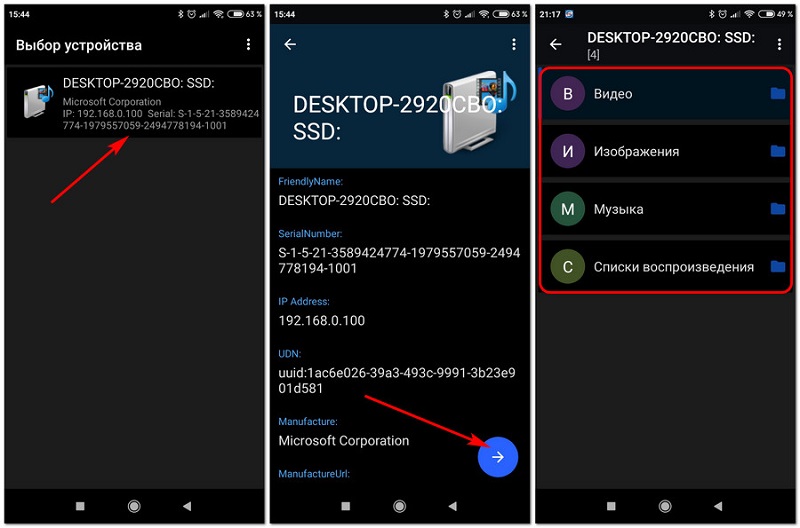
На мобільних пристроях сам сервер DLNA не з’явиться, і стандартні інструменти для підключення його до ОС Android не надаються. Вихід - використання третьої партії програми, що підтримує обмін даними на протокол DLNA. Це достатньо на ігровому ринку на панелі пошуку, щоб набрати цю чотиривесунуту абревіатуру, і в результатах пошуку буде кілька десятків таких програм у результатах пошуку. Ми можемо порекомендувати безкоштовну програму DMS Explorer. Ця проста у використанні утиліта для перегляду потокового вмісту через мережу працює відповідно до наступного алгоритму: Виберіть доступний медіа -сервер у рамках домашньої мережі, запустіть її з натискання синьої стрілки праворуч. Відкриється нове вікно, де список файлів, доступних для перегляду для перегляду. Виберіть потрібний і запустіть його стандартним чином, кнопка із зображенням трикутника.
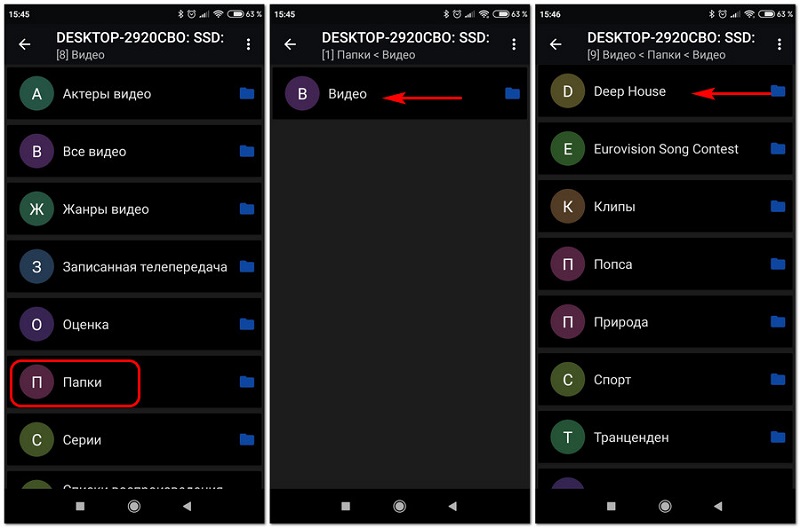
Поруч з цією кнопкою зліва є ще одна, із зображенням екрана. Натиснувши на нього, ви отримуєте можливість почати перегляд вибраного файлу на одному комп'ютері, який є сервером DLNA, і на якому лежить наш медіа -вміст. Іншими словами, ваш телефон може виступати дистанційним керуванням, з яким ви можете віддалено керувати переглядом відео чи фотографій, прослуховуванням музики. Більше того, з смартфона ви також можете перемотати в будь -якому напрямку, зупинити та почати переглядати.
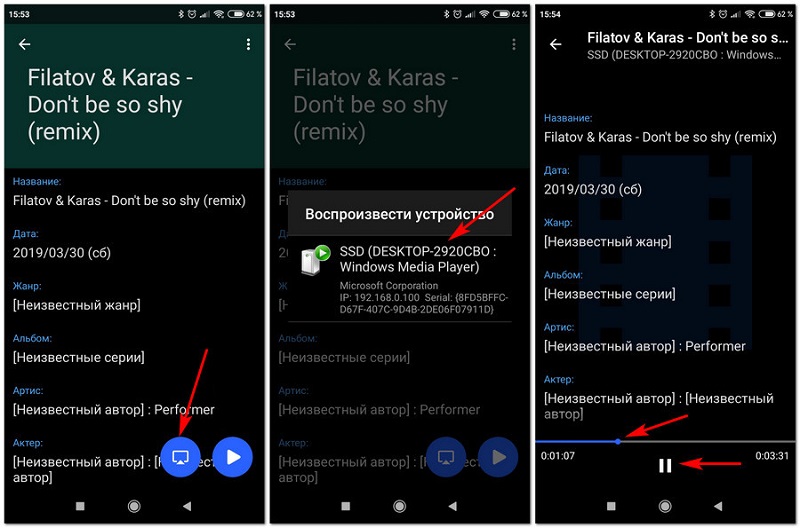
Як бачите, використання сервера DLNA на пристроях Android не так складно.
Налаштування сервера DLNA на ПК за допомогою сторонніх програм
На додаток до стандартних методів налаштування сервера DLNA за допомогою вбудованої ОС Windows, однакова робота може бути виконана за допомогою спеціалізованих програм у виробників третього партії. Є також багато з них, як безкоштовно, так і розповсюджені за умовами, що проживають або повністю оплачуються. Як правило, таке програмне забезпечення надає можливість клієнтським пристроям отримати доступ до медіа -тексту на комп'ютері за допомогою технології DLNA та інших мережевих протоколів.
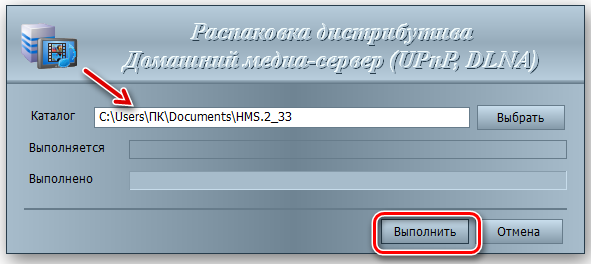
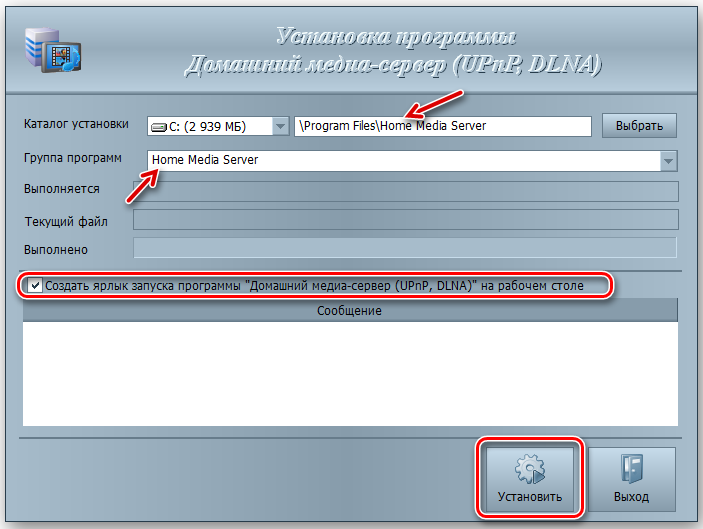
Як безкоштовна програма, ви можете порадити "Домашній медіа -сервер". Це дуже популярне та просте у користуванні програмне забезпечення можна завантажити з офіційного веб -сайту розробника. Окрім DLNA, тут підтримується передача файлів за допомогою протоколів HTTP та UPNP.

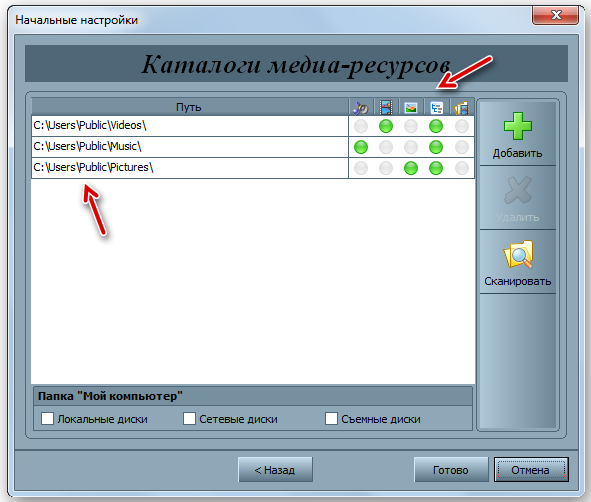
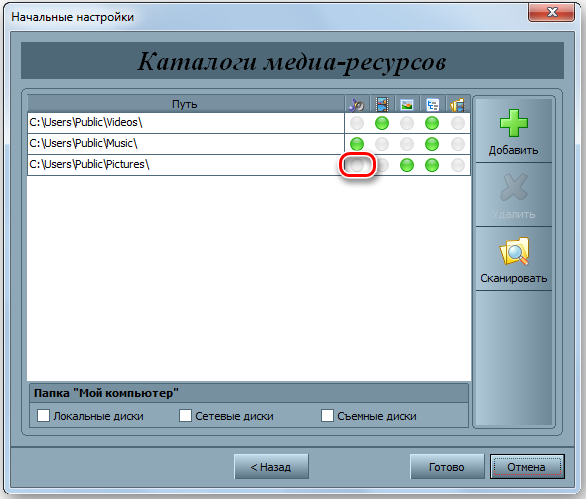
Серед підтримуваних клієнтських пристроїв є телевізійні приймачі відомими брендами, ігровими консолями, медіаплеєрами, мобільними пристроями Android, iPad/iPhone, пристроями типу Chromecast, планшетами. Програма включає набір транскодерів відео та аудіо формату, орієнтуючись на можливості певного клієнтського обладнання. Окрім файлів, ви можете транслювати на пристрої відтворення Інтернет -телебачення, а також цифрове телебачення всіх трьох форматів DBV (C, S, T). Більше того, програма надає веб -навігацію для клієнтських пристроїв, на яких відсутня підтримка DLNA (UPNP).
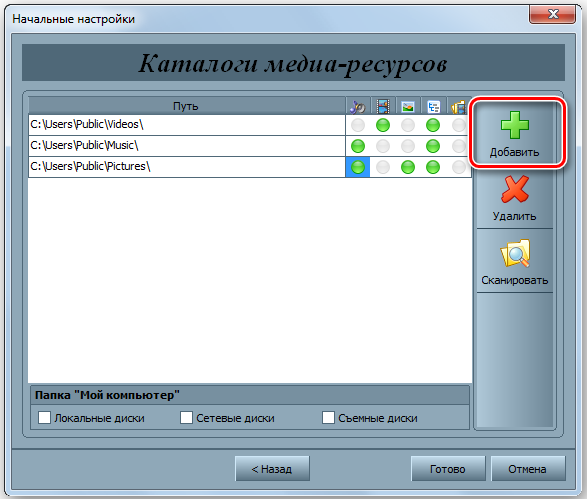
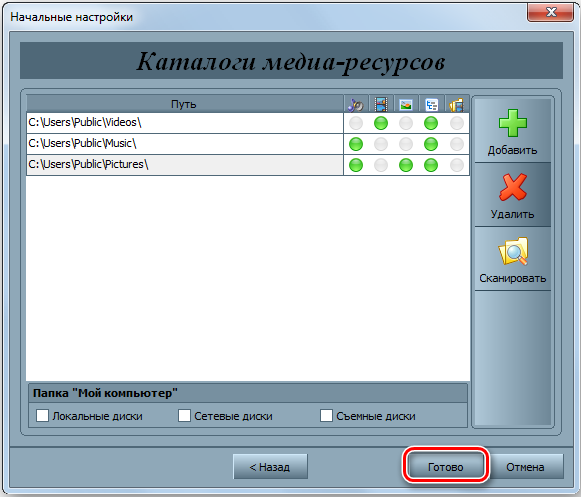
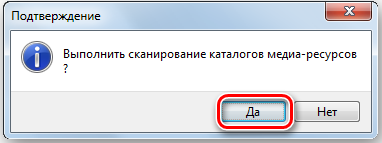
Ми вже зазначили, що великі виробники телебачення (Samsung, Philips, LG) використовують власне програмне забезпечення, встановлене на ПК та надають потокову трансляцію відео та музики для своїх розумних моделей телебачення.
Ще одна популярна програма для Windows 10/8/7 для створення/налаштування сервера DLNA, яка заслуговує на вашу увагу, - це Servio, який має платну та безкоштовну версію.
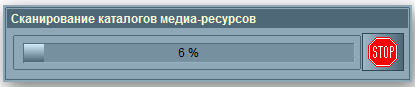
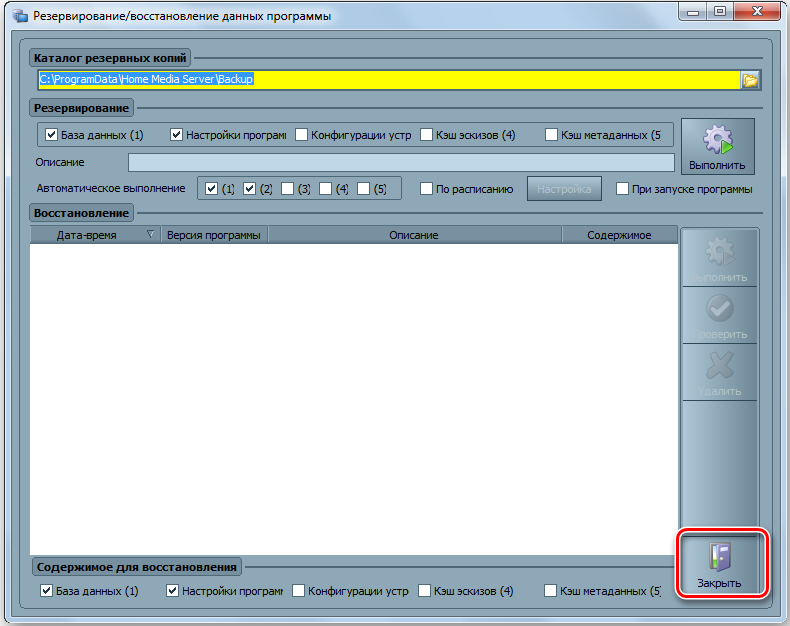
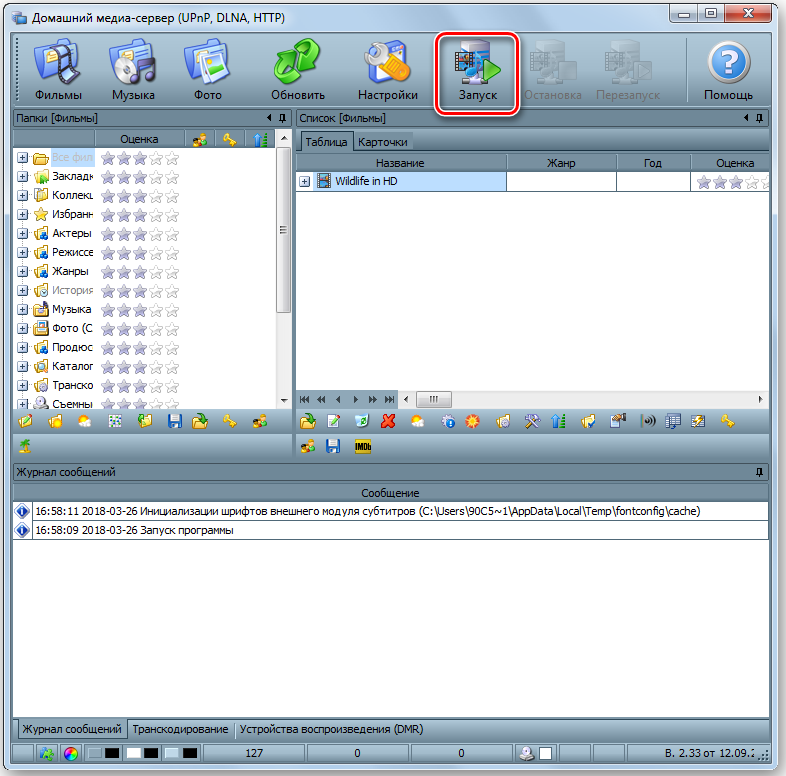
Серед доступних функцій безкоштовної версії утиліти слід зазначити:
- Можливість потокового трансфінда медіа -файлів у форматі, що підтримується кінцевими пристроями (включаючи майже всі моделі сучасних телевізорів, медіаплеєрів, ігрових консолей та мобільних гаджетів;
- можливість трансляції онлайн -мовлення (в деяких випадках може знадобитися використання плагінів);
- Програма розуміє найпопулярніші відео, аудіо та графіки, знає, як працювати зі списками відтворення та підтримує субтитри;
- Можна сортувати папки та файли за атрибутами, такими як тип, розмір, ім'я, автор, дата додавання.
Налаштування програми досить просте. Після завантаження та встановлення ми запускаємо консоль Serviio, у налаштуваннях ми вибираємо російський інтерфейс, після чого переходимо до налаштувань медіа -тексту, додаючи наші папки з музикою, відео та фотографіями. Насправді цього буде достатньо - решта програми зробить автоматично.
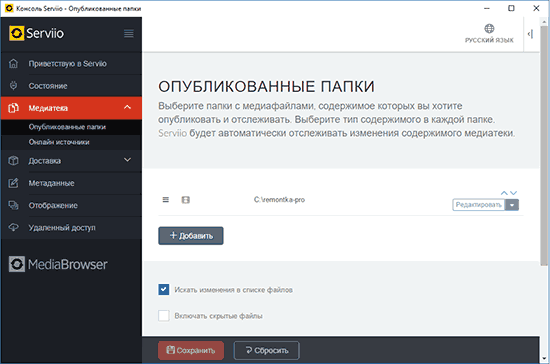
Ми віримо, що цей матеріал буде не тільки цікавим для наших читачів, але й корисним. У будь -якому випадку, багато хто з вас захочуть спробувати використовувати свій ПК/ноутбук для трансляції медіа -файлів на телевізорі чи смартфоні. Напишіть про проблеми, з якими ми стикалися, у коментарях до статті - ми спробуємо їх вирішити разом.

